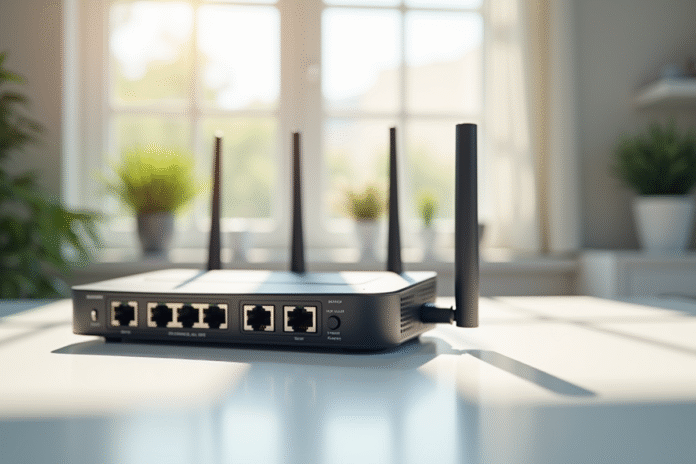
Oubliez le réflexe automatique : tout le monde ne se connecte pas à 192.168.1.1 pour paramétrer son routeur. Chez certains fabricants, l’adresse à retenir, c’est 192.168.1.254. Un détail qui change tout quand on déballe une nouvelle box ou qu’on s’attaque à la configuration d’un réseau qui ne répond plus.
Rendez-vous sur la page d’administration de 192.168.1.254, et c’est tout l’univers de votre réseau qui s’offre à vous. Paramètres Wi-Fi, liste des appareils connectés, gestion fine des ports, mises à jour du firmware… En quelques clics, vous reprenez la main sur votre installation. Cette interface, c’est la tour de contrôle à laquelle on accède quand les connexions déraillent ou que la sécurité fait défaut.
Plan de l'article
- 192.168.1.254 : une adresse IP clé pour accéder à votre routeur
- Comment se connecter à l’interface d’administration et pourquoi c’est important
- Tour d’horizon des paramètres essentiels : Wi-Fi, sécurité et personnalisation
- Que faire si la connexion à 192.168.1.254 ne fonctionne pas ? Solutions aux problèmes courants
192.168.1.254 : une adresse IP clé pour accéder à votre routeur
À première vue, 192.168.1.254 pourrait passer inaperçue parmi la foule d’adresses IP privées. Pourtant, elle marque un point de passage obligé dans bien des foyers et bureaux. Rattachée à la classe C, incluse dans la plage 192.168.0.0/16, cette adresse IP privée revient fréquemment comme passerelle par défaut sur quantité de box et de routeurs. Netgear, Thomson, Motorola, Westell, Netopia, Alcatel, 2wire, Cisco, Huawei ou encore Bouygues Telecom privilégient souvent cette configuration pour l’accès initial à l’interface d’administration.
L’objectif est limpide : offrir un accès centralisé à l’administration du routeur. Ouvrez votre navigateur, entrez http://192.168.1.254 dans la barre d’adresse, et voilà l’interface qui s’affiche. De là, tout s’ajuste : réglages Wi-Fi, gestion du DHCP, paramètres de sécurité, redirections de ports, personnalisation avancée. Les utilisateurs avertis ne s’y trompent pas : ici, on peut sécuriser le réseau, assigner des adresses fixes, ou même mettre en place un VPN en toute autonomie.
Spécificité notable, cette adresse privée n’est jamais accessible depuis l’extérieur. Elle peut donc être utilisée sur une multitude de réseaux, sans risque de confusion à grande échelle. Le routeur, lui, fait le relais avec l’extérieur grâce au mécanisme de NAT, qui traduit les adresses locales en une adresse IP publique unique. C’est cette séparation entre adresses privées et publiques qui façonne l’architecture des réseaux contemporains.
La diversité des constructeurs, de D-Link à Freebox, explique la variété des adresses par défaut : 192.168.1.1, 10.0.0.1 ou 192.168.1.254 peuvent cohabiter selon les modèles. Un conseil simple : vérifiez toujours l’adresse affichée sur l’étiquette du matériel ou dans la documentation fournie. Cette adresse a aussi la faveur des professionnels, en particulier chez Cisco ou Huawei, qui privilégient la stabilité et la robustesse pour des réseaux où la fiabilité ne se discute pas.
Comment se connecter à l’interface d’administration et pourquoi c’est important
Pour qui administre un réseau, accéder à l’interface d’administration via 192.168.1.254 devient vite un réflexe. La démarche n’a rien de sorcier, à condition de suivre les étapes dans l’ordre. Lancez Chrome, Firefox ou Edge, renseignez l’adresse http://192.168.1.254 dans la barre d’adresse : une page de connexion s’ouvre, réclamant vos identifiants. Par défaut, il s’agit souvent de “admin”, “password” ou d’une variante, variable selon les constructeurs (Netgear, Thomson, Motorola, Cisco, Bouygues Telecom).
Une fois connecté, la gestion du réseau local s’effectue en profondeur : modification du Wi-Fi, attribution des adresses via DHCP, configuration de la sécurité, paramétrage des ports. Un conseil de base s’impose ici : changez absolument les identifiants d’usine. Les mots de passe par défaut sont connus de tous, ce qui ouvre la porte à des accès non désirés, parfois même sans expertise particulière.
Des obstacles peuvent se dresser sur la route de cette interface : présence d’un proxy, configuration réseau atypique, surtout en entreprise. Dans ces situations, vérifiez d’abord que le proxy est bien désactivé dans votre navigateur et assurez-vous d’être connecté directement au réseau du routeur. Ce contrôle conditionne votre capacité à piloter le réseau et à anticiper les problèmes avant qu’ils ne se transforment en panne généralisée.
Pour les professionnels, cet accès ne relève pas du confort mais de la nécessité. L’interface centralise tous les leviers de surveillance, de diagnostic et d’optimisation du LAN. Pouvoir intervenir à tout moment, c’est garantir la stabilité et la sécurité de l’infrastructure, sans dépendre d’un support extérieur ou d’un ticket d’incident.
Tour d’horizon des paramètres essentiels : Wi-Fi, sécurité et personnalisation
Sur la page d’administration de 192.168.1.254, tout commence avec le Wi-Fi. Modifiez le SSID pour personnaliser votre réseau, choisissez une clé de chiffrement robuste (WPA2 ou WPA3 selon les modèles), sélectionnez la bonne bande de fréquence. Rien de plus simple pour empêcher les voisins ou visiteurs indésirables de squatter votre connexion.
Les marques comme Netgear, Thomson, Motorola, Bouygues Telecom proposent un agencement similaire des menus. Dans la section sécurité, plusieurs options permettent de verrouiller l’accès :
- Réglage du pare-feu
- Activation du filtrage MAC
- Surveillance des connexions actives
Une gestion précise des droits d’accès réduit considérablement les failles, surtout quand les réglages par défaut sont trop permissifs.
Du côté du DHCP, l’interface permet d’automatiser l’attribution des adresses IP à tous les appareils connectés. Pour certains équipements stratégiques (imprimante, NAS, serveur domestique), il reste possible d’attribuer une adresse manuelle afin de garantir leur accessibilité, même en cas de redémarrage du réseau.
Enfin, la personnalisation ne s’arrête pas là. On peut, par exemple, changer l’adresse IP LAN du routeur (passer de 192.168.1.254 à 192.168.10.1), définir des redirections de ports pour faciliter le télétravail ou l’accès distant, et choisir un serveur DNS adapté à ses besoins. Ces ajustements permettent d’optimiser chaque recoin de l’infrastructure, en phase avec la réalité du réseau local.
Que faire si la connexion à 192.168.1.254 ne fonctionne pas ? Solutions aux problèmes courants
Quand la connexion à 192.168.1.254 refuse de s’établir, inutile de paniquer : les causes sont souvent banales et rapidement identifiables. Voici quelques vérifications à effectuer avant de tout remettre en cause :
- Vérifiez que le câble réseau ou la connexion Wi-Fi fonctionne correctement. Un branchement défectueux isole instantanément de la passerelle.
- Assurez-vous de taper exactement http://192.168.1.254 dans la barre d’adresse du navigateur. Une faute de frappe, un proxy ou un VPN actif suffisent à brouiller les pistes.
- Si l’adresse du routeur a été changée, utilisez l’invite de commande (Windows :
ipconfig, macOS/Linux :ifconfig) pour retrouver la passerelle par défaut utilisée par votre appareil.
Les conflits d’adresses IP sont aussi une source fréquente de blocage. Deux appareils qui partagent la même adresse rendent l’accès impossible à l’interface du routeur. Dans ce cas, relancez le DHCP ou redémarrez les équipements concernés. Si le problème persiste, le bouton Reset, présent à l’arrière de la plupart des modèles (Netgear, Thomson, Motorola…), permet de revenir à la configuration d’origine : une pression prolongée, un peu de patience, et l’adresse par défaut reprend la main.
Un dernier point à garder à l’esprit : l’accès à 192.168.1.254 fonctionne exclusivement depuis le réseau local. Depuis Internet, cette adresse reste invisible. Seule une adresse IP publique attribuée par l’IANA permet d’atteindre des ressources à l’extérieur.
Au bout du compte, maîtriser 192.168.1.254, c’est tenir entre ses mains les clés de son réseau local. Un savoir-faire discret, mais qui fait toute la différence le jour où la connexion vacille ou que la sécurité réclame une vigilance accrue.




